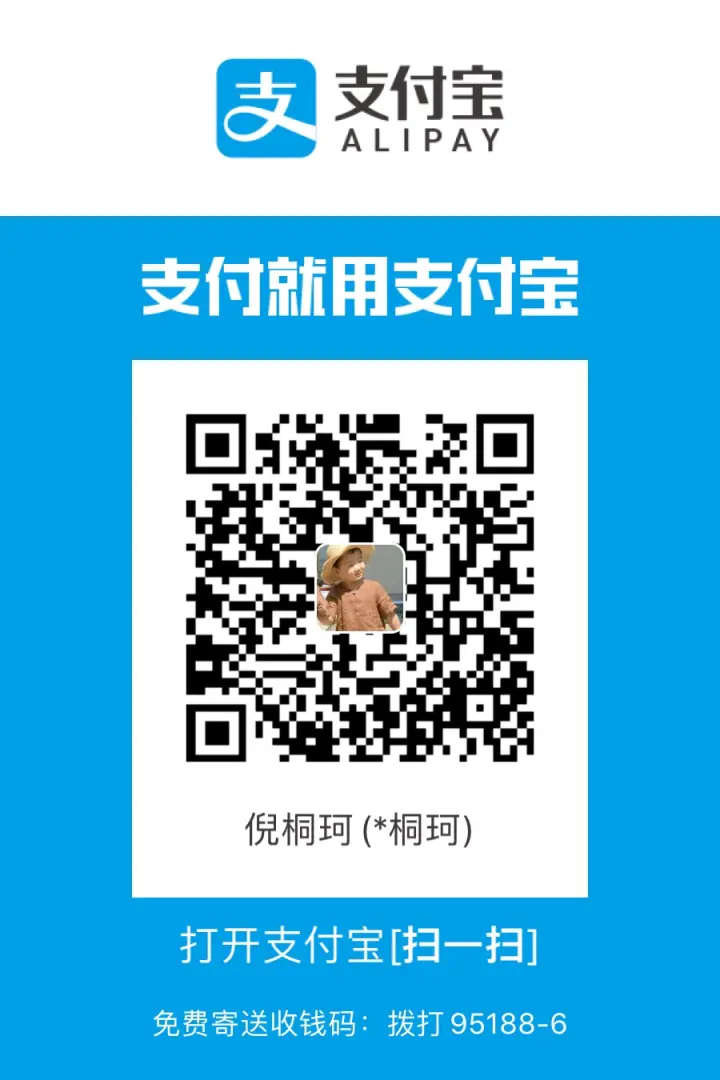背景
最近在搞一个视频相关的项目,需要用到视频处理库,目前开源的视频工具例如 moviepy,Katna 关键帧抽取库等,都依赖于 OpenCV 的 Python 环境。而 OpenCV 的 Python 库叫 OpenCV-Python,这个库需要依赖原生的 OpenCV 库,因此在使用之前需要先安装 OpenCV,一般的安装方式是使用 Linux 发行版自带的安装工具,例如 apt-get,不过在公共服务器的环境下,普通用户账号是没有权限直接全局安装 OpenCV 的,因此需要把 OpenCV 安装到当前用户路径下,本文采用的方案是从 OpenCV 的源代码开始编译,并指定安装的路径 prefix 来确保安装路径是在当前用户有执行权限的路径中。
在编译 OpenCV 之前,还需要安装 ffmpeg,ffmpeg 是流行的视频处理工具,OpenCV 中的 video-io 部分就依赖 ffmpeg,为了让编译出的 OpenCV 可以调用系统中的 ffmpeg,需要在 Ubuntu 的 pkg-config 的环境路径中添加 ffmpeg 的可执行路径。不过在公共服务器环境中安装 ffmpeg 同样存在权限的问题,由于普通用户权限不足无法直接使用安装工具安装 ffmpeg,因此也要从源码开始编译 ffmpeg。
无 root 权限编译 ffmpeg
部分资料显示 ffmpeg 的部分版本调整了 Api 导致 OpenCV 无法与 ffmpeg 一起编译成功,需要调整代码,不过我这次使用的都是最新版本的 OpenCV 和 ffmpeg,分别是 4.8.0 的 OpenCV 和 6.1 的 ffmpeg,在 Ubuntu 22.0 系统下成功编译,并可以在 Python 环境中进行调用。
在编译 ffmpeg 之前需要先编译 yasm,否则后续 ffmpeg 会编译失败。先前往yasm.tortall.net/Download.html下载 yasm 的压缩包,由于这个库已经很久没有更新过了,所以目前最新的版本就是 1.3.0 。然后使用如下命令安装 yasm。
cd yasm
./configure --prefix=/path/to/your/yasm_build
make -j8 # 数字代表使用多少个线程并行编译
make install安装完之后需要在 bash 的配置文件里添加路径,好让终端环境可以找到 yasm。
# yasm build path
export PATH=/ffmpeg/yasm_build/bin:$PATH安装好 yasm 后前往 ffmpeg 的 release 页面下载 ffmpeg 的源代码压缩包文件:
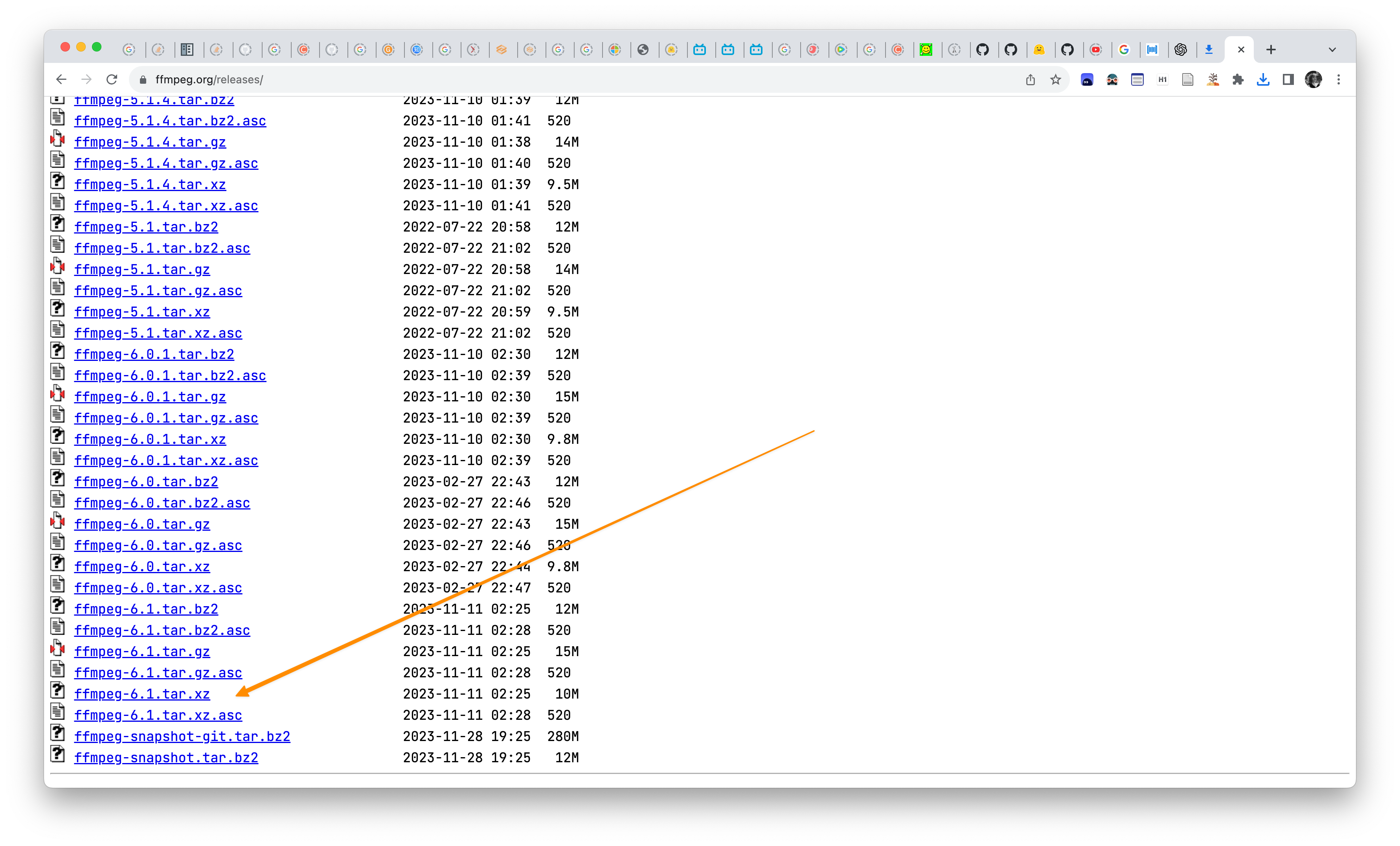
也可以使用 wget 直接下载压缩包:
wget https://ffmpeg.org/releases/ffmpeg-6.1.tar.xz然后解压压缩包,得到 ffmpeg 的源代码文件夹 ffmpeg-6.1,然后在命令行中进入文件夹,配置 ffmpeg 的编译设置:
cd ffmpeg-6.1
./configure --enable-shared --prefix=/path/to/your/ffmpeg_build将上面 prefix 的路径更改为当前 Linux 用户有权限读写的路径,后续将把该路径写入 pkg-config 的 PATH 中。
完成配置之后即可进行源代码的编译:
make -j64 # 根据服务器 CPU 可支持的线程数来选择数字的大小,64 个线程只需要几秒钟就能完成编译。
make install # 将编译出来的文件安装到系统中,并使用上面配置中提供的前缀路径完成编译和安装之后,还需要将 ffmpeg 的路径添加到 shell 的配置文件中,bash 对应的配置文件是 .bashrc,因此需要在 .bashrc 文件中写入:
# other configurations ...
# yasm build path
export PATH=/ffmpeg/yasm_build/bin:$PATH
# 配置 ffmpeg
export PATH=/ffmpeg/ffmpeg_build/bin:$PATH
export PKG_CONFIG_PATH=/ffmpeg/ffmpeg_build/lib/pkgconfig
export LD_LIBRARY_PATH=/ffmpeg/ffmpeg_build/lib到这一步 ffmpeg 应该就已经安装完成了,可以使用ffmpeg -version来查看是否安装成功。不过这个命令可以正确输出并不代表安装已经成功,之前我的 OpenCV 一直找不到系统环境中的 ffmpeg,导致 videoio 模块一直无法成功过启用,就是因为 pkg-config 这个工具找不到 ffmpeg,因此还需要使用pkg-config --modversion ffmpeg来检测是否成功。
非 root 用户从源码编译 OpenCV
OpenCV 的安装相对 ffmpeg 的安装更加复杂,首先从 OpenCV 的官网下载源代码压缩包:
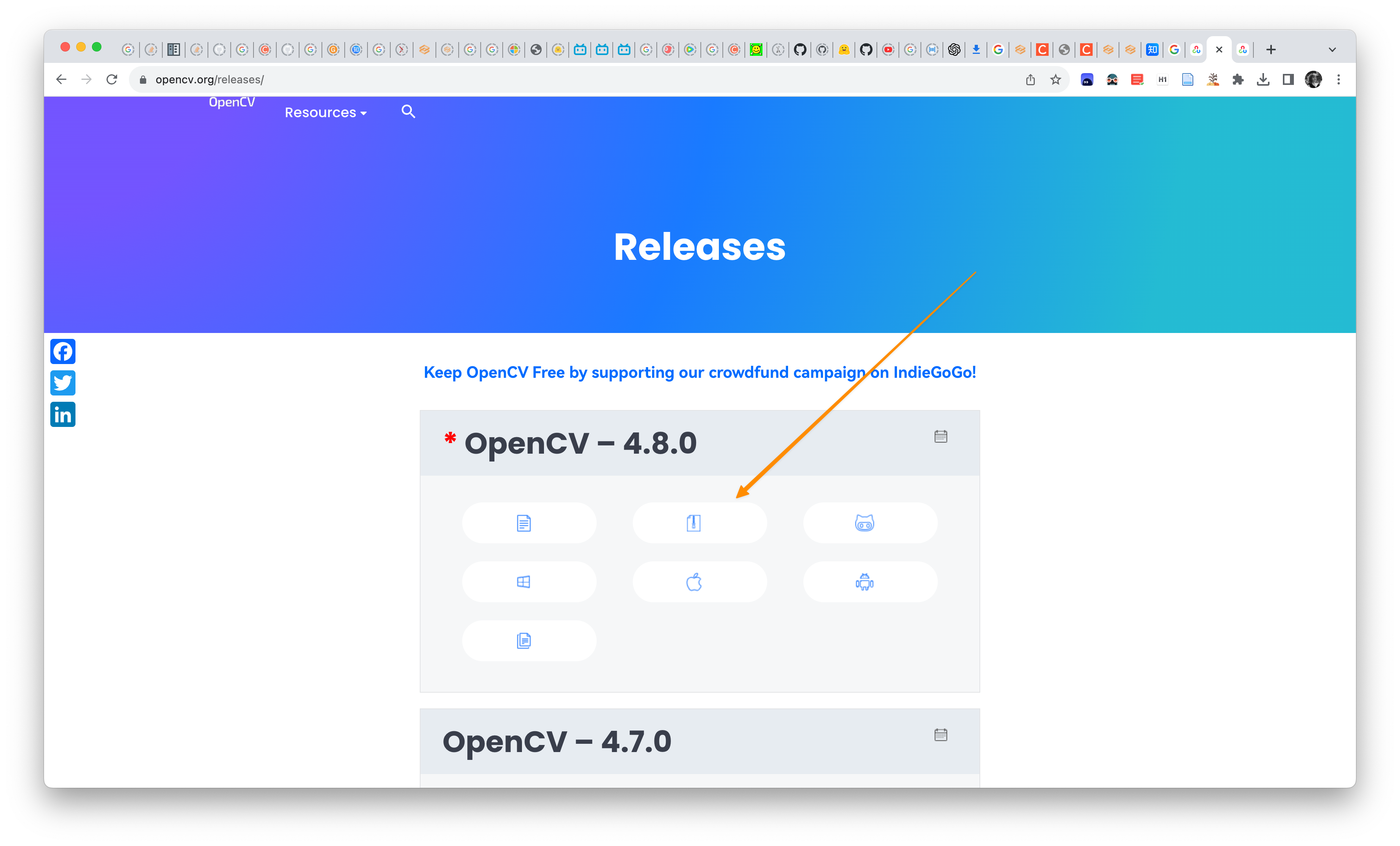
下载完成后解压压缩包,进入 OpenCV 文件夹并建立一个编译结果文件夹 build:
cd opencv-4.8.0
mkdir build
cd build由于 OpenCV 的许多模块已经拆分出来放到 opencv-contrib 库里,因此为了使用更多的模块可以下载 opencv-contrib 库进行一起编译,不过由于我使用到的两个库用不到这么多模块,并且服务器连接外网的速度比较感人,因此不用 opencv-contrib。
使用如下命令进行编译
cmake -D WITH_FFMPEG=ON -D BUILD_opencv_python3=yes -D BUILD_opencv_python2=no -D PYTHON3_EXECUTABLE=/anaconda3/envs/llm/bin/python3.8 -D PYTHON3_INCLUDE_DIR=/anaconda3/envs/llm/include/python3.8 -D PYTHON3_LIBRARY=/anaconda3/envs/llm/lib/libpython3.8.so -D PYTHON3_NUMPY_INCLUDE_DIRS=/anaconda3/envs/llm/lib/python3.8/site-packages/numpy/core/include -D PYTHON3_PACKAGES_PATH=/anaconda3/envs/llm/lib/python3.8/site-packages -D PYTHON_DEFAULT_EXECUTABLE=/anaconda3/envs/llm/bin/python3.8 -D CMAKE_BUILD_TYPE=RELEASE -D CMAKE_INSTALL_PREFIX=/OpenCV/opencv-4.8.0 -D OPENCV_GENERATE_PKGCONFIG=ON ..WITH_FFMPEG=ON表示要和 ffmpeg 一起编译,另外编译参数中的各类 Python 配置路径需要替换成实际的 Python 环境路径,没试过不带路径直接使用 BUILD_opencv_python3=yes 行不行,感觉应该也是可以的。最后要注意CMAKE_INSTALL_PREFIX=这个参数要改成本地实际要安装的路径参数,后续 shell 的配置文件也要用到这个路径。
在完成 cmake 的预编译之后,还需要使用 make 进行编译和安装,步骤与上面的 ffmpeg 类似:
make -j64
make install完成安装之后还需要再去 .bashrc 文件添加路径。pkg-config 的路径使用冒号分隔,多个路径用一个环境变量就行:
# other configurations ...
# yasm build path
export PATH=/ffmpeg/yasm_build/bin:$PATH
# 配置 ffmpeg 和 OpenCV
export PATH=/ffmpeg/ffmpeg_build/bin:$PATH
export PKG_CONFIG_PATH=/ffmpeg/ffmpeg_build/lib/pkgconfig:/OpenCV/opencv-4.8.0/lib/pkgconfig
export LD_LIBRARY_PATH=/ffmpeg/ffmpeg_build/lib:/OpenCV/opencv-4.8.0/lib完成以上步骤之后,可以使用pkg-config --modversion opencv4来检查 OpenCV 是否安装成功。之后就可以安装 OpenCV-Python 等各类语言的库来调用 OpenCV 的能力,本文中使用的所有命令都不需要 root 权限,因为所有的操作都是在当前用户的路径下进行的,不会涉及系统全局的配置,因此没有太高的风险。